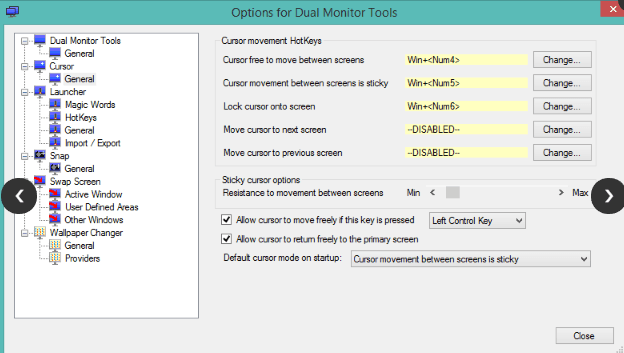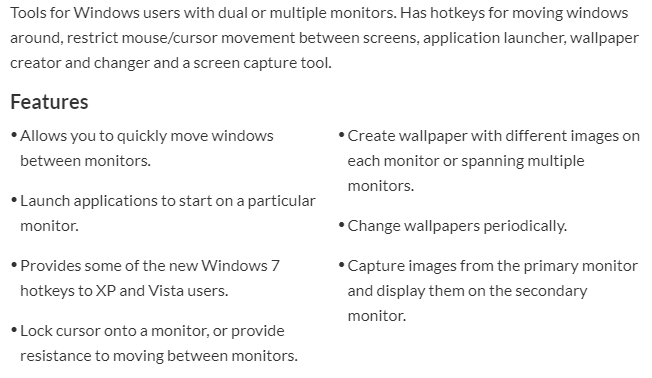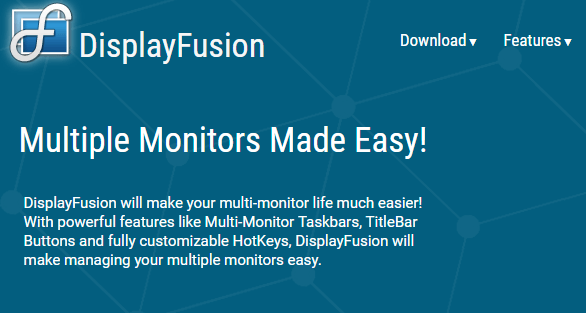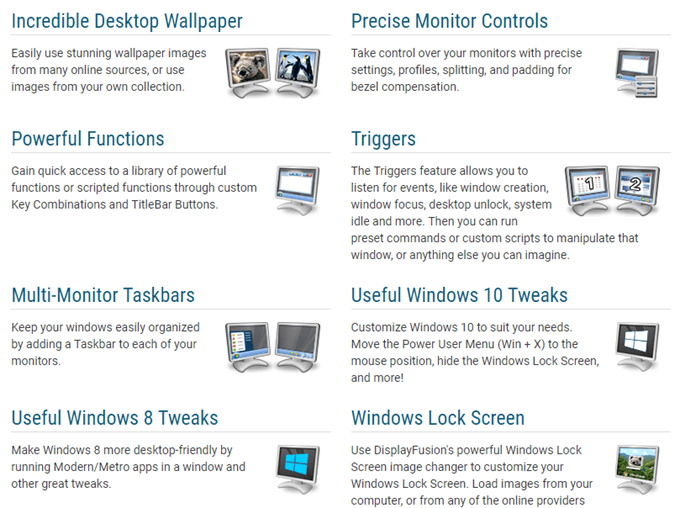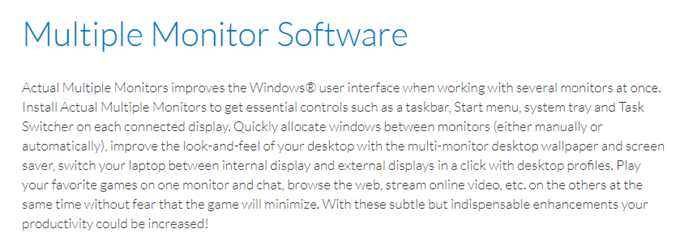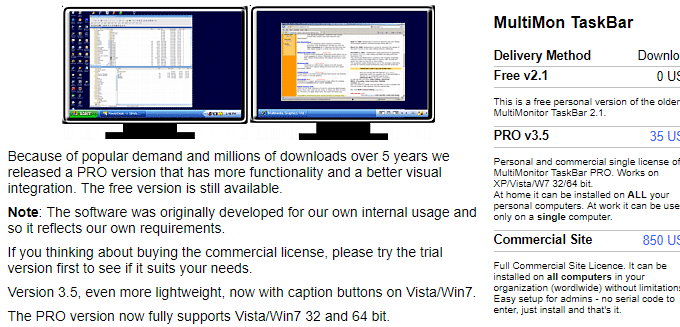Se sei IT, probabilmente hai una configurazione multi-monitor nel tuo ufficio o a casa, giusto? Attualmente utilizzo due monitor sia nel mio ufficio che a casa. Una volta che inizi a utilizzare un computer con più di un monitor, è quasi impossibile tornare a uno solo!
I monitor doppi sono ottimi perché contemporaneamente si lavora con più programmi a schermo intero. Sebbene molte persone eseguano un solo task alla volta sui loro computer, in genere IT folk ha almeno 10 o 15 finestre diverse aperte in qualsiasi momento.
Puoi utilizzare le funzioni nelle versioni più recenti di Windows per dividere lo schermo in parti, ma non è elegante come avere più monitor. I due monitor ci rendono più efficaci. Tuttavia, se si utilizzano due monitor con solo le opzioni grafiche predefinite di Windows, si perde davvero molto. Ci sono diverse cose che odio per una configurazione dual monitor predefinita:
1. Per spostare un'applicazione da un monitor al secondo o al terzo, devi prima ridurre a icona l'applicazione e trascinarla sull'altro monitor! Royal pain.
2. Anche se alcune applicazioni si trovano sul monitor principale e altre sul monitor secondario, tutte le applicazioni vengono visualizzate nella barra delle applicazioni. Ciò rende molto difficile capire quale programma si trova su quale monitor. È molto più semplice avere una barra delle applicazioni separata per ogni monitor con solo i programmi visualizzati su quel monitor specifico. (Questo non è più vero in Windows 8 e Windows 10)
3. Non è possibile estendere un'applicazione su tutti i monitor. Questo è davvero fantastico se hai un lungo foglio di calcolo Excel che richiede molto scorrimento. Se è possibile allungare l'app su due o tre monitor, è possibile visualizzare due o tre volte il numero di colonne!
Per superare queste limitazioni, è necessario utilizzare un software di gestione multi-monitor di terze parti. Ci sono davvero una coppia che vale la pena menzionare, alcune delle quali sono gratuite. Le app commerciali hanno più funzioni e potrebbero valerne il costo, a seconda delle tue esigenze.
Strumenti per doppio monitor
Strumenti Dual Monitor è un programma completamente open source che viene aggiornato molto spesso. Ha un sacco di funzioni e opzioni che ti permettono di controllare praticamente ogni aspetto di una configurazione a doppio monitor. Consiglio di provare questo programma perché è gratuito e ha così tante funzioni.
DisplayFusion
Per la mia configurazione a doppio monitor, ho finito per acquistare DisplayFusion perché ha anche un sacco di funzioni, ma è più professionale di strumenti Dual Monitor. Hanno una versione gratuita, ma ho deciso di spendere $ 29 per la versione Standard Pro.
Tra tutte le opzioni a pagamento, questo è il scelta migliore. Ha anche alcune caratteristiche specifiche per Windows 10, che praticamente nessun altro ha. Mi piace anche la funzione di trigger, che è unica per DisplayFusion. Ti consente di eseguire determinati comandi o script quando si verificano eventi sul PC.
Monitor multipli effettivi
Monitor multipli reali è un programma di DisplayLink. Il prezzo per il software è $ 25, ma ha una prova gratuita. Questo programma ha anche la maggior parte delle funzionalità standard che ti aspetteresti come barre delle applicazioni personalizzate, pulsanti aggiuntivi della barra del titolo, tasti di scelta rapida personalizzati, snapshot della finestra, desktop divisore, desktop mirroring, ecc.
UltraMon
UltraMon è anche una buona utilità per i sistemi multi-monitor, ma non è ricca di funzionalità come altri che ho menzionato sopra. Inoltre, costa $ 40. Tuttavia, ciò che ottieni è questo:
Nel complesso, UltraMon è un programma decente per la gestione di più display.
MultiMon
MultiMon è un vecchio programma che funziona ancora sulla maggior parte delle versioni di Windows. Il programma è disponibile in due versioni: gratuita e PRO. La versione gratuita aggiunge fondamentalmente una seconda barra delle applicazioni al tuo secondo monitor. Questo è tutto per la versione gratuita, non ci sono davvero altre funzioni utili.
Tuttavia, se non vuoi spendere soldi e ottenere due barre delle applicazioni che mostrano solo le applicazioni da quel monitor, allora questo funziona bene ( sebbene Windows lo faccia automaticamente ora). La versione PRO aggiunge alcune funzionalità aggiuntive come la possibilità di allungare un programma su più desktop, una migliore gestione di finestre tra schermi con risoluzioni diverse, supporto per temi per la seconda / terza barra delle applicazioni, ecc.
La versione PRO costa $ 35, che è davvero alto a mio avviso! Inoltre, non è stato aggiornato dal 2013, il che rende molto difficile da consigliare.
Quelle sono le migliori opzioni disponibili attualmente per la gestione di due monitor. Non c'è davvero molto altro là fuori in questa categoria. Se usi qualche altro programma, faccelo sapere nei commenti. Buon divertimento!